メトロバスの路線図&時刻表いらずの便利アプリTrip plannerの使い方【シアトル旅行記Vol.10】
2017/05/11
シアトル旅行記の途中ですが,ここでちょっとお役立ち情報を。ホントはThe Museum of Flight(航空博物館)のことを記事にする予定だったんですが,先にこっちを書いておいた方がいいかと思いまして。
シアトルの路線バスその他公共交通
海外旅行をするにあたって,現地での公共交通はかなり重要。特に個人手配の旅行者にとっては,その攻略は必須ですよね。
シアトルの市内交通について
シアトルの市内交通は,King County Metro transit(キングカウンティ・メトロトランジット)とSound Transit(サウンドトランジット)が一体の公共交通を担っているんですが,特に,路線バスが自由に利用できると非常に便利な訳です。シアトル市内とキング郡一体を走る路線バスは,Metro Bus(メトロバス)と呼ばれ,これを上手く活用できると,凡そ行きたいところはどこにでも行けると言っても過言ではありません。
Metro Bus(メトロバス)の路線図や時刻表
で,Metro Bus(メトロバス)の時刻表や路線図などは,King County Metro Transitの「Plan a Trip」で調べたらいくらでも検索可能となっています。
これだけでも便利な世の中だな~と思うのですが,実はもっと便利な方法があるのです!
Trip Plannerってアプリが便利!
実は,3ヶ月前にハワイに行った時に,色々と事前リサーチをする段階で,オアフ島全域をカバーするTheBusの路線図や時刻表,運行状況などを把握できるとても便利なiPhone用のアプリを見つけたもので,今回のシアトル旅行でも同じようなアプリがないかな~と事前に探してみたのでした。
すると,同じようなものがありました!その名も「Trip Planner」!!
アプリTrip Plannerでできること
このTrip Plannerというアプリでできるのは,
- A地点からB地点までどうやって行くのか?
- その路線図はどうか?時刻表は?料金は?
- 今いる場所の近くのバス停はどこか?
- そこからはどんなバスが出発するのか?
などなど,もう超絶便利に色んなことができるのです。
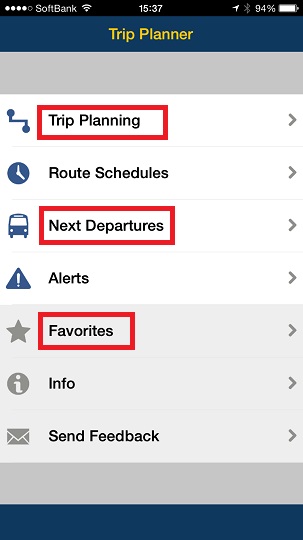
アプリのトップ画面。主に使うのは,赤で囲った,
- Trip Planning(乗車計画)
- Next Departures(次の発車)
- Favorites(お気に入り)
の3つ。訳すまでもない簡単な英語ですがあえて訳をつけておきました。英語のアプリですが,この程度の英語さえ分かれば全然余裕で利用できます。では,以下,順を追って使い方を説明しますね。
スポンサーリンク
アプリの使い方【1】Trip Planning
まずは,最初のTrip Planningから。
基本の入力方法
Trip planningは,指定した日時に,出発地(Origin)から目的地(Destination)まで行くには,どういう行き方の選択肢(Option)があるかを検索するためのもの。
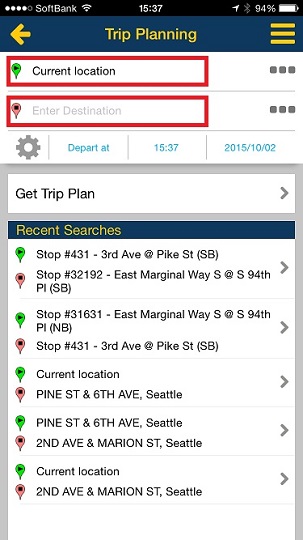
赤枠で囲った部分の,が出発地,下のが目的地です(ちょっとアイコンが違うけど分かりますよね?以下,このアイコンを使って説明しますね)。
にはデフォルトでCurrent location(現在地),にはEnter Destination(目的地を入力して下さい)と表示されているので,出発地と目的地をそれぞれ入力しましょう(ちなみに画面下に,Recent Searchesといくつかの路線が出てますが,これは直近の検索結果を示すものなので,最初は出てこないはず)。
まずは出発地を入力。せっかく下に検索結果が出てるので,ここではこれを利用して説明することにしますね。

に「431」と入力してみると,Select From Suggested Sitesと予測候補が出てくるので,「Stop#431 3rd Ave @ Pike St(SB)」を選択。
「#431」というのはバス停番号を表し,「3rd Ave @ Pike St(SB)」はバス停名を表します。要するに3rd Ave.とPike Stの交差する場所にあるバス停という訳で,慣れると日本より分かりやすくて簡単だと思うけどどうでしょう?
ここではバス停番号から入力しましたが,「3rd Ave & Pike St」と直接入力しても当然候補として出てくるのでご安心を。
なお,「SB」はSouthboundの略で南行きという意味。
- EB=東行き
- WB=西行き
- SB=南行き
- NB=北行き

同様に,に「Stop#32192 East Marginal Way S@S 94th pl(SB)」と入力。Get Trip Planをタップすると,
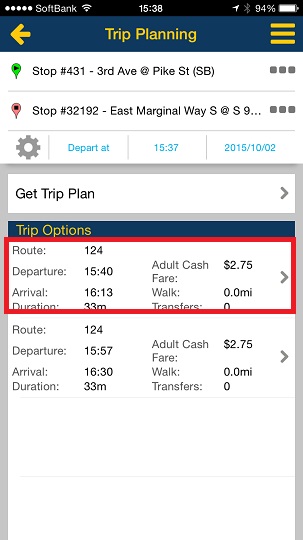
Trip Optionsに2つの候補が出てきましたね。それぞれ次のような意味。
- Route 124:124番系統
- Departure 15:40:出発時刻 15:40
- Arrival 16:13:到着時刻 16:13
- Duration 33m:所要時間 33分
- Adult Cash Fare $2.75:大人料金(現金)$2.75
- Walk 0.0mi:歩く距離(マイル)
- Transfers 0:乗換回数
同じ124番系統のバスが出発時刻の違いで選択肢に出てきてるので,とりあえず出発時刻の早い方の候補を選択。
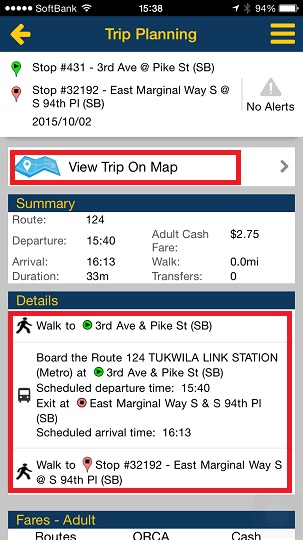
すると,詳しい行き方が出てきました。Summary(概要)は先ほど説明した内容と一緒なので,ここではDetails(詳細)に注目。
3rd Ave & Pike St(南行き)で,124番系統のTUKWILA LINK STATION行きのメトロに乗る。定刻は15:40。
Stop#32192 East Marginal Way S@S 94th pl(南行き)でそのバスを降りる。到着時刻(定刻)は,16:13。
(なお,今回はバス停からバス停への移動なので,「Walk to」の部分は省略)
こんな感じで詳細な行き方が表示されます。めちゃくちゃ便利じゃないですか?
さらに,View Trip On Mapをタップすると,
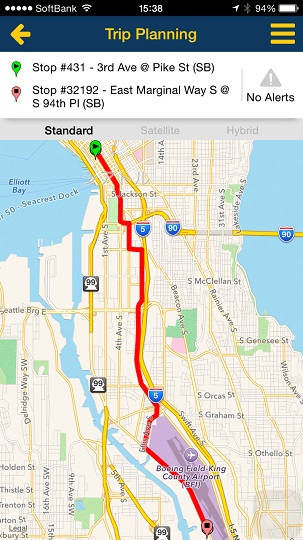
こんな感じで地図まで表示されます!素晴らしい!!
ちなみにここで紹介した,「3rd Ave & Pike StからEast Marginal Way S&S 94th pl」と言うのは,実は航空博物館への行き方そのものです。
出発地・目的地の簡単・便利な入力方法
ここまでは,出発地や目的地を直接バス停番号から入力する方法で説明をしてきました。他にも,通り名(St.とかAve.とか)で入力したり,駅や施設名を入力したりすることもできるのですが,英語でスマホでいちいち入力するのも結構めんどくさいですよね?
実は,もっと簡単&便利に入力する方法があるので,ご紹介しますね。
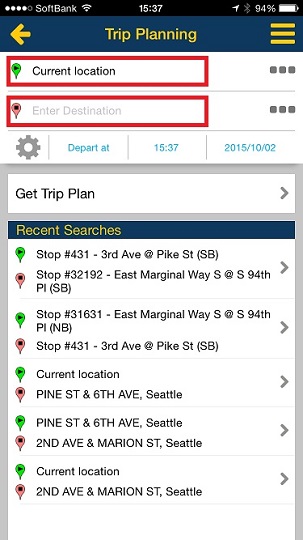
Trip Planningのトップ画面に戻ります。やの右隣の「・・・」ていうところをタップ。
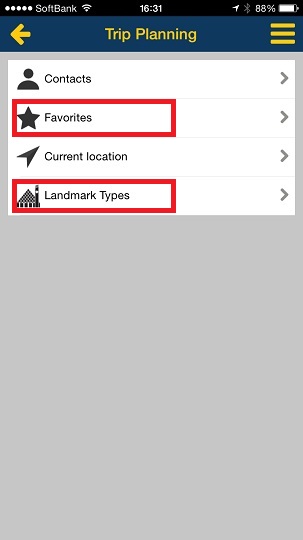
ここで役立つのは,Favorites(お気に入り)やLandmark Types(目印)。
Favoritesは,お気に入りに登録しておいたものから選択。その登録方法はこの後の「アプリの使い方【3】Favorites」を参照くださいね。
Landmark Typesは,ホテルやショッピングセンターなどの各種Landmarkから,アプリに入っている選択肢の中から選んで入力できるようになってます。例えば,「Landmark Types」→「HOTELS/MOTELS」→「Sheraton Hotel」と順に選んでいく感じ。これも,後述の「アプリの使い方【3】Favorites」により詳しく書いているのでご参照ください。
アプリの使い方【2】Next Departures
ずいぶんとTrip Planningのくだりが長くなってしまいましたが,続いてNext Departures。
Next Departuresは,入力した地点に,次にどの系統のバスが来て,何時に出発するのかを検索するためのもの。
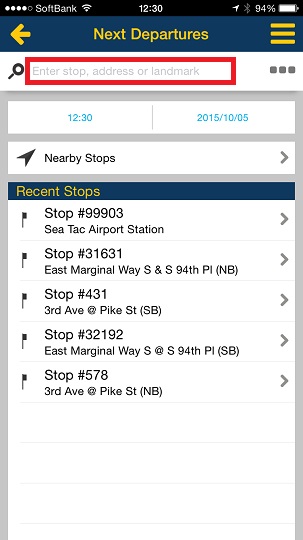
赤枠で囲った部分に出発地点を入力します。下にあるNearby Stopsから近くのバス停を検索することも可能。ここでも,色んな入力方法がありますが,とりあえずさっきと同じ「Stop#431 3rd Ave @ Pike St(SB)」を入力してみますね。
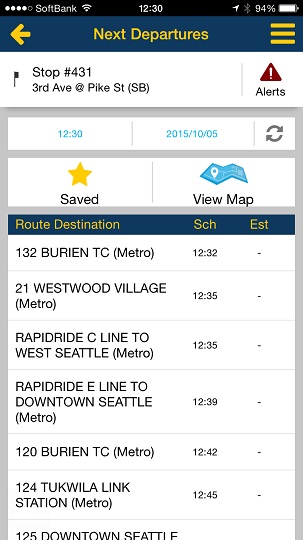
すると,こんな感じで,「Stop#431 3rd Ave @ Pike St(SB)」に,何番系統のバスが何時にやって来るかが分かるという訳です。
ちなみに,「Sch」は(おそらく)scheduledの略で定刻を,「Est」はestimatedの略で遅延した場合などの予想時間を表します。
アプリの使い方【3】Favorites
最後にFavorites。
Favoritesは,いわゆるお気に入りで,よく利用するバス停などを登録管理するもの。
Favoritesにお気に入り登録しておくと便利
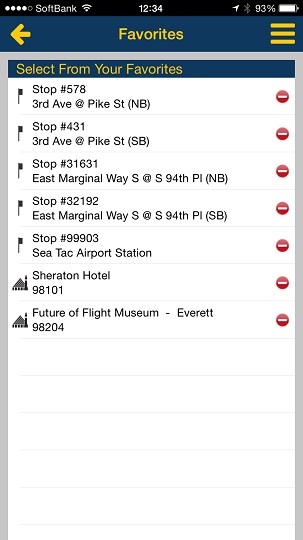
これがFavoritesの画面。こんな風に,気になるスポットをお気に入り登録しておけば便利ですよね!
お気に入りへの登録方法
私が最初戸惑ったのがお気に入りへの登録方法。
後で分かったことですが,なぜか先ほど説明した「アプリの使い方【2】Next Departures」の検索結果からでないと,Favoritesへの登録はできない仕組になっているようです。
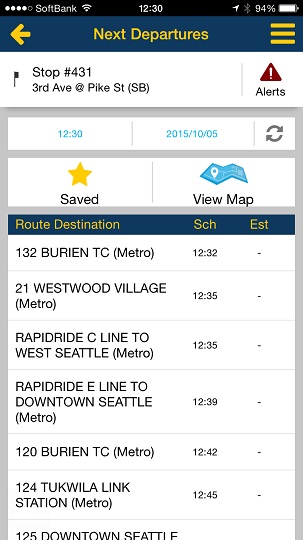
ということで,先ほどの画面に戻ってみると,「Saved」となっている部分がありますね?これは私がお気に入りに登録してあるからなんですが,登録する前は「Save」となっているので,それをタップすると,「Saved」となって無事に登録完了という訳。
日本からでもどんどん登録しておきましょう!
シアトルに到着してからでも問題なく使えると思いますが,日本からでも気になる場所はどんどんFavoritesに登録しておけると便利ですよね?うってつけの方法をご紹介します。
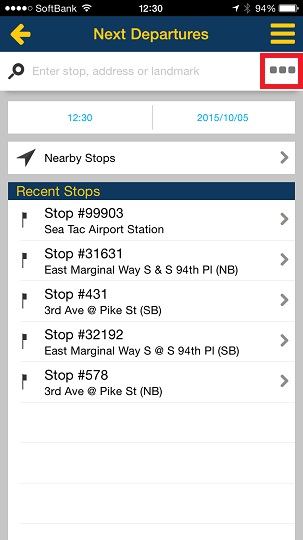
まずは,Next Departuresを選択し,赤枠で囲った部分をタップ。
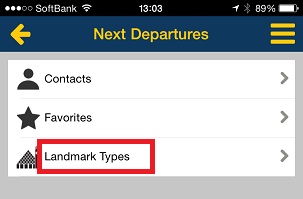
続いてLandmark Typesをタップすると,
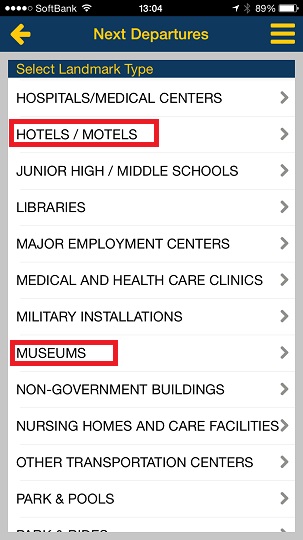
「HOTELS」とか,「MUSEUMS」とか色んな種類のLandmark(目印)が出てきます。ここでは,MUSEUMSを選択して,
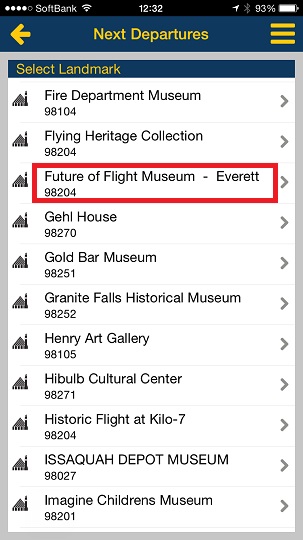
「Future of Flight Museum - Everett」を選んでみましょう。
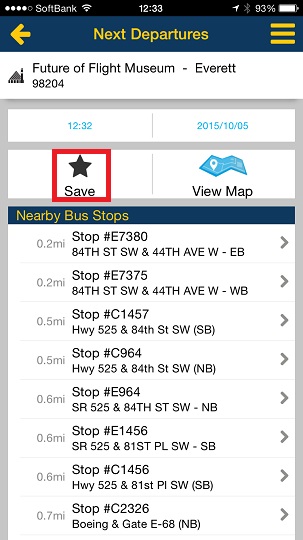
そして,「Save」をタップすると,「Saved」に変わって無事にお気に入りへの登録完了という訳。こんな感じでどんどん気になるスポットを登録しておきましょうね〜!
まとめ
かなり長い記事になってしまいましたが,これからシアトルに個人旅行に行かれる方にとっては役立つ記事になったのではないかと自負してます。
それにしても素晴らしいアプリだと思います。これがあれば,どこにだって行けますよね。今回の記事では,Metro Busに注目をしてアプリの使い方を紹介しましたが,実は他の交通機関(例えば,Link Light Railとか)も検索できるようになっています。ますます素晴らしい!!
次回は,このアプリの使い方の実践編ということで,私が実際に体験した「航空博物館へMetro Bus(バス)で行く(&帰る)方法【シアトル旅行記Vol.11】」をご紹介できればと思っています。と言う訳でTo be Continued・・・。
なお,今回のシアトル旅行記のまとめ(目次)はこちら(↓↓↓)から。